来源: “码农不会写诗”公众号
链接:Jupyter-Notebook常用操作看这一篇就够啦
文章目录
- 01 概括
- 02 快捷键总结
- 03 运行外部python文件
- 04 魔法命令
- 4.1 运行计时
- 4.2 查看变量与函数
- 4.3 其它常用指令
书接上文
Jupyter-Notebook是一个基于 Web 的交互式开发环境,支持实时代码、数学方程、可视化和markdown等多种模式自由切换,在学习和日常测试使用也是极其方便,本文带大家一起了解学习。
01 概括
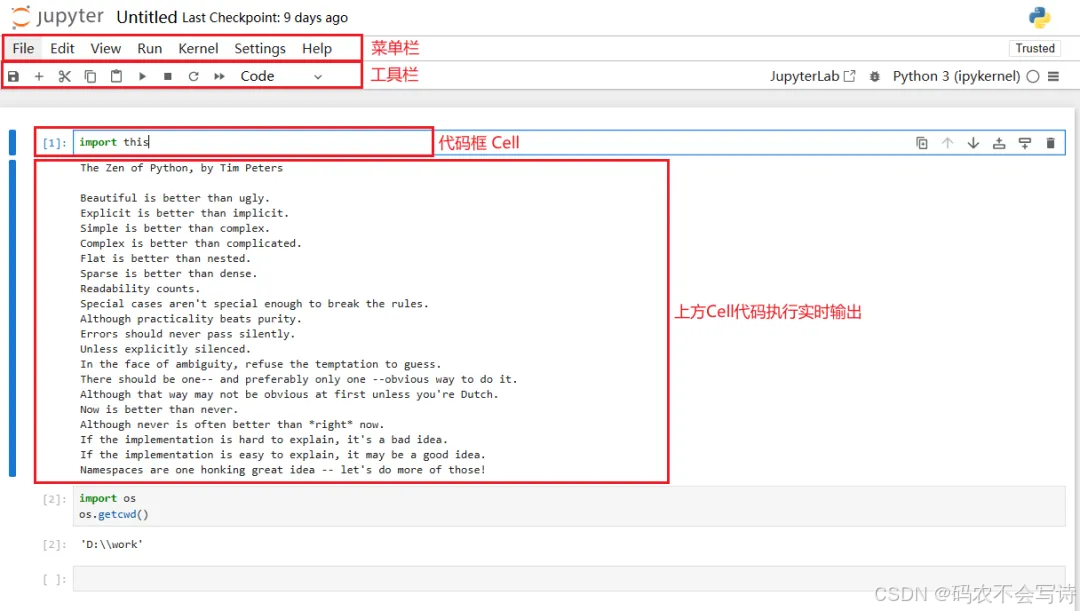
如图,类似日常使用软件,Jupyter-Notebook提供菜单栏、工具栏和工作区,工作区主要包括Cell和代码输出。Cell的模式切换和执行可以通过点击工具栏相应按钮进行操作,但日常使用快捷键操作更方便,可参考以下02。
Cell的常用模式主要包括代码和文本视图。如下图,通过快捷键或工具栏Code下拉框可以进行模式切换,添加比Python代码注释更方便的学习记录如理论知识等。语法同markdown,本篇不展开,有机会再分享。

02 快捷键总结
-
M:markdown切换到code切换
-
Y:code切换到markdown切换
-
B:单元格下方新增
-
A:单元格上方新增
-
Enter:选中返回到编辑
-
Esc:编辑返回到选中
-
选中状态双击D:删除单元格
-
选中单元格 X:剪切单元格
-
选中单元格C:复制单元格
-
V:粘贴单元格
-
Ctrl+/:代码注释
-
Tab:自动补全
-
帮助文档(提示):
help(len)
len?
len()–Shift+tab(推荐使用)点击H键可以显示所有快捷键,也可以根据自己的习惯设置。

03 运行外部python文件
在Cell当时可以直接运行Python文件(注意默认为当前目录,不确定时可以使用绝对路径):
# 语法
%run 文件路径
# 若hello.py就在当前文件同一目录
%run hello.py
04 魔法命令
简单来说,Jupyter-Notebook的魔法命令就是其内置的一些命令,一般通过符号 ‘%’(或‘%%’)+ 关键字触发,用于实现各种有助于编程的功能。以下介绍非常实用的几条。
4.1 运行计时
%%time: 统计当前Cell的执行时间
%time : 统计当前行的执行时间
import time
%time time.sleep(5)
CPU times: total: 15.6 ms
Wall time: 5 s
%%time
import time
%time time.sleep(5)
%time time.sleep(5)
CPU times: total: 15.6 ms
Wall time: 5 s
CPU times: total: 0 ns
Wall time: 5 s
CPU times: total: 15.6 ms
Wall time: 10 s
4.2 查看变量与函数
查看所有变量与函数名称
%who
查看所有变量与函数名称详细信息
%whos
返回字符串列表,元素是所有变量与函数名称
%who_ls
4.3 其它常用指令
%pip # 使用pip安装package
%conda # 使用conda安装package
%pwd # 查看当前路径
%alias # 设置指令的别名
%dhist # 查看历史访问目录
%pycat # 预览文件
%history # 查看历史输入指令
4.4 魔法指令帮助文档
%lsmagic # 查看所有魔法指令
%magic # 查看所有魔法指令帮助文档
%quickref # 查看魔法指令简单帮助文档
%Magics_Name? # 查看某个魔法命令详细帮助文档,如`%time?`
本文介绍了Jupyter-Notebook的常用操作和一些实用技巧。下一篇配置Jupyter-Notebook的美化主题,敬请期待哦。今天就到这里啦,拜了个拜~
上一篇:Python及Jupyter-Notebook安装

















